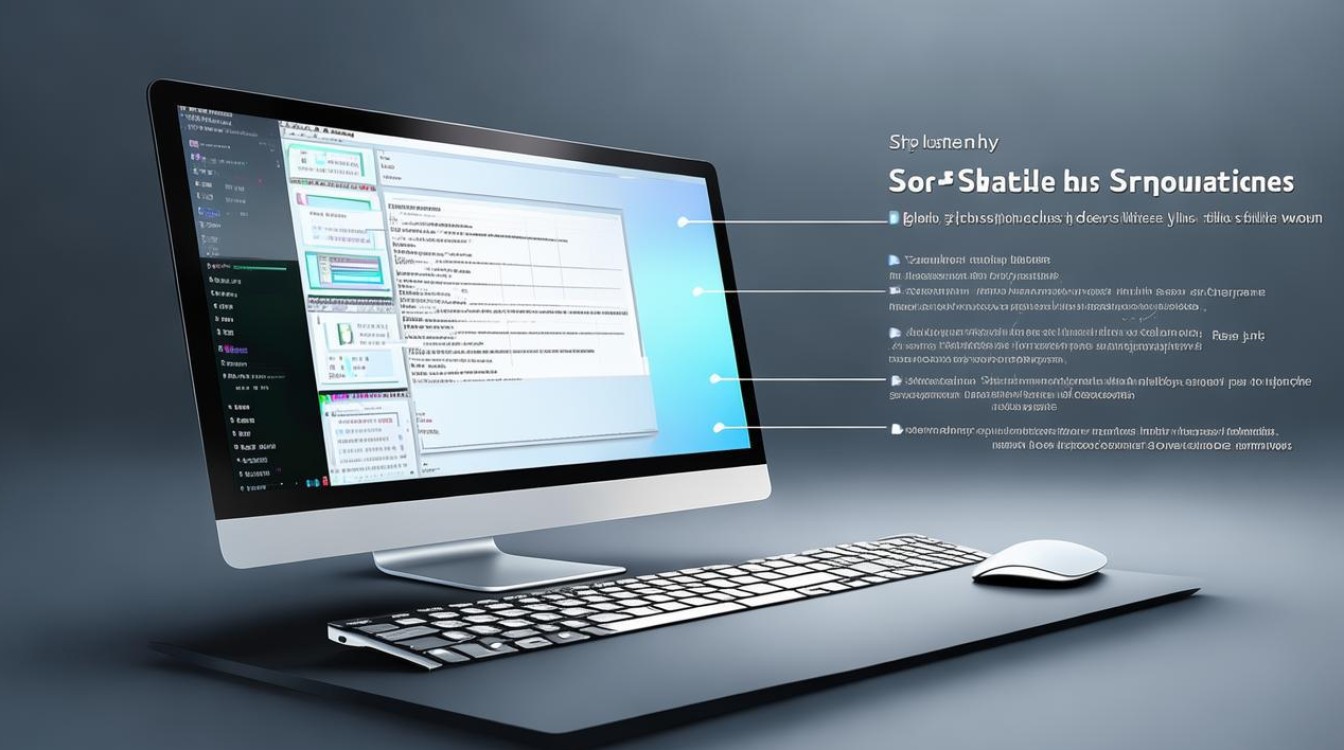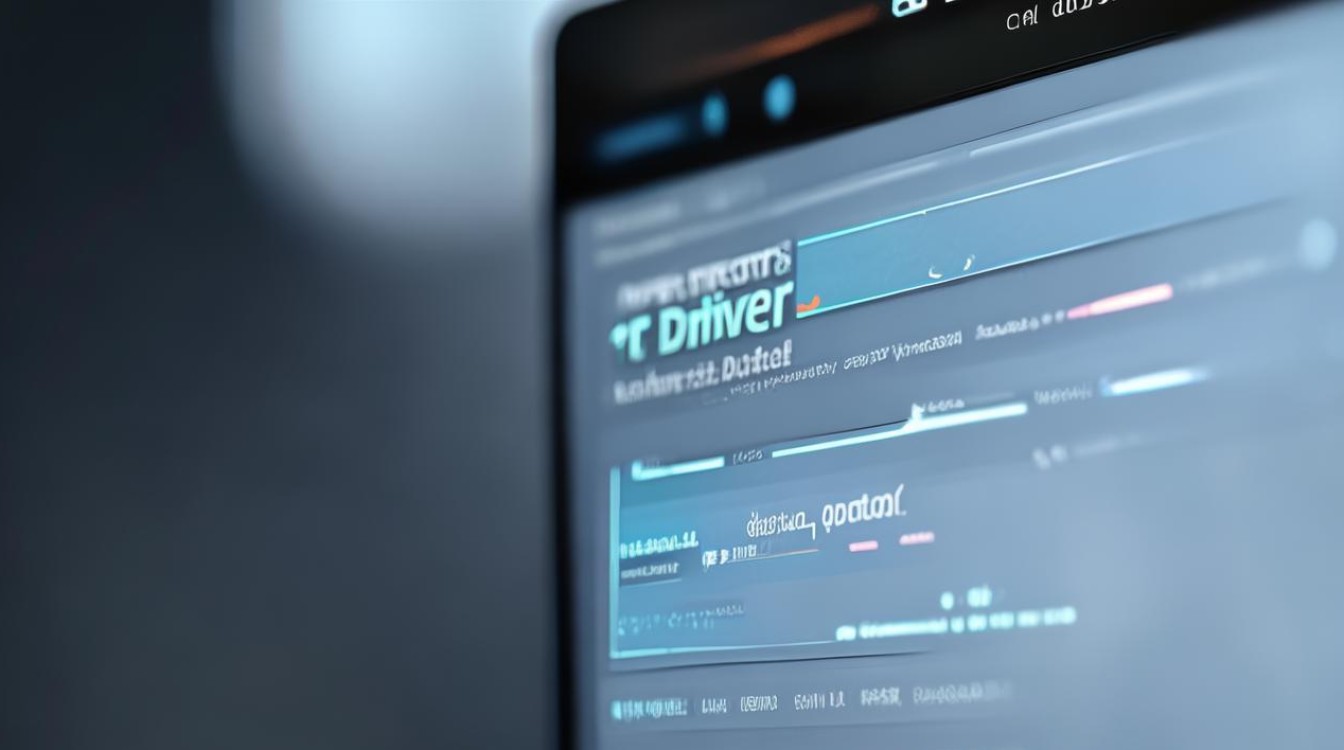主板怎么重装系统
shiwaishuzidu 2025年4月26日 13:55:31 主板 7
需先备份数据,用启动盘或系统安装介质引导,按提示格式化分区并安装新系统。
准备工作
| 步骤 | 注意事项 | |
|---|---|---|
| 备份数据 | 将电脑中的重要文件、照片、视频等备份到移动硬盘、U盘或云存储等。 | 确保备份的数据完整且可正常读取,以免数据丢失。 |
| 准备安装介质 | 可以使用系统光盘或制作启动U盘,若使用U盘,需先下载系统镜像文件,然后通过工具如Rufus等将镜像文件写入U盘,制作成启动U盘。 | 制作启动U盘时,要选择正确的系统镜像文件和U盘盘符,避免误操作导致数据丢失。 |
进入BIOS/UEFI设置
- 重启电脑,在开机过程中,屏幕上通常会提示按特定键进入BIOS/UEFI设置,常见的键有Del、F2、F12、Esc等,具体取决于主板型号。
- 按下相应的键后,进入BIOS/UEFI设置界面。
设置启动顺序
- 在BIOS/UEFI设置界面中,找到“Boot”或“Startup”选项。
- 将启动顺序设置为首先从安装介质(如光盘或U盘)启动,可以通过按【Page Up】或者【Page Down】键等调整设备的顺序,将CD-ROM或USB设备移到首位。
- 设置完成后,按下F10键保存设置并退出BIOS/UEFI。
安装系统
- 电脑重启后,会自动从安装介质启动,出现系统安装界面。
- 根据提示选择安装语言、时间格式、键盘布局等。
- 点击“下一步”,选择“现在安装”。
- 选择要安装的系统版本,一般默认即可,然后点击“下一步”。
- 接受许可条款,点击“下一步”。
- 选择自定义安装(高级),这样可以对硬盘进行分区和格式化。
- 删除原有分区(如果需要重新分区),然后点击“新建”创建新的分区,设置好分区大小和驱动器号等信息。
- 选择要安装系统的分区,点击“下一步”,开始安装系统,安装过程中电脑可能会多次重启,这是正常现象,等待安装完成即可。
安装驱动程序
- 系统安装完成后,将主板驱动光盘放入光驱(如果有),或者到主板官网下载对应型号的驱动程序。
- 运行驱动程序安装程序,按照提示安装主板芯片组驱动、显卡驱动、声卡驱动、网卡驱动等,安装过程中可能需要重启电脑。
- 安装完成后,检查设备管理器中是否有未安装驱动的设备,如有,继续安装相应驱动。
激活系统与设置
- 如果之前有系统激活密钥,在安装过程中或安装完成后,按照提示输入密钥激活系统,如果没有密钥,可能需要通过电话激活或其他方式激活。
- 根据个人喜好进行系统设置,如设置用户账户、密码、网络连接、显示分辨率等。
相关问题与解答
问题1:重装系统后,电脑无法上网怎么办? 解答:可能是网卡驱动没有正确安装,可以检查设备管理器中网卡设备是否有黄色感叹号,如果有,说明驱动有问题,可以尝试到主板官网下载对应的网卡驱动程序,然后进行安装,如果电脑有无线网卡,也可以尝试通过其他设备的热点连接网络,然后下载驱动。

问题2:重装系统后,电脑频繁蓝屏是怎么回事? 解答:可能是驱动不兼容或缺失,比如显卡、芯片组、网卡、存储驱动没有正确安装或和系统不匹配,可以进“安全模式”启动系统(开机时不停按F8或Shift+F8,或多次强制关机再重启),然后安装主板官网下载的驱动,也有可能是硬件故障,如内存、硬盘等出现问题,可以检查一下硬件是否正常。